DimXpert pour les pièces - Vue d'ensemble
DimXpert pour les pièces est un ensemble d'outils servant à appliquer des cotes et des tolérances aux pièces conformément aux normes ASME Y14.41-2003 et ISO 16792:2006. Vous pouvez ensuite utiliser les tolérances avec
TolAnalyst
pour effectuer une analyse de chaîne de cotes sur les assemblages, vous pouvez également les utiliser avec la FAO en aval, ainsi qu'avec d'autres analyses de tolérance et des applications de métrologie. Voir aussi
Les outils Xperts
.
 Définissez la Norme d'habillage générale sur ANSI (ASME) ou ISO sous Outils, Options, Propriétés du document, Normes d'habillage
.
Définissez la Norme d'habillage générale sur ANSI (ASME) ou ISO sous Outils, Options, Propriétés du document, Normes d'habillage
.
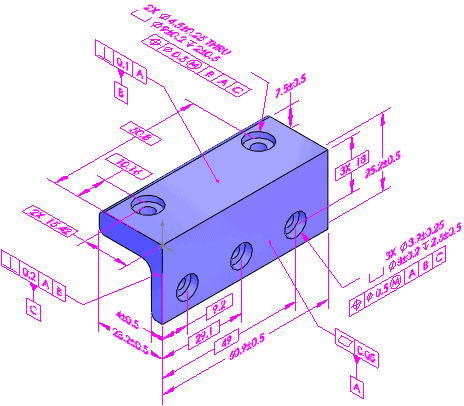
Fonctions
Pour DimXpert, "fonctions" signifie fonctions de fabrication. Dans le monde de la CAO, vous créez par exemple une fonction de "coque" qui est un type de fonction de "poche" dans le monde de la fabrication.
Fonctions de fabrication prises en charge:
|
|
|
-
Encoche
-
Avion
-
Poche
-
Rainure
-
Surface
-
Largeur
-
Sphère
|
Reconnaissance de fonction
Lorsque vous appliquez des cotes DimXpert à des fonctions de fabrication, DimXpert utilise les méthodes suivantes, dans l'ordre ci-dessous, pour reconnaître les fonctions:
-
Reconnaissance des fonctions du modèle
-
Reconnaissance de la topologie
Reconnaissance des fonctions du modèle
L'avantage de la reconnaissance des fonctions est que les fonctions identifiées sont mises à jour si vous modifiez les fonctions du modèle, en particulier si vous ajoutez des fonctions ou des faces. DimXpert reconnaît les fonctions de conception suivantes:
-
Chanfrein
-
Représentation de filetage
-
Certaines extrusions (pour l'extraction de répétitions)
-
Congé
-
Perçage de l'Assistance pour le perçage
-
Perçage simple
-
Certaines répétitions (bossages, cônes, largeurs, linéaires, circulaires et de symétrie pour l'extraction de répétitions)
Reconnaissance de la topologie
Si la reconnaissance du modèle ne reconnaît pas les fonctions, DimXpert utilise la reconnaissance de la topologie. L'avantage de la reconnaissance de la topologie est qu'elle reconnaît les fonctions de fabrication que la reconnaissance du modèle ne reconnaît pas, telles que les rainures, les encoches et les poches. Seule la reconnaissance de la topologie est utilisée pour les fonctions de corps importés. Les fonctions de topologie sont mises à jour si vous modifiez la géométrie mais les nouvelles occurrences ne sont pas ajoutées aux fonctions de répétition.
Utilisation de DimXpert
|
Utilisez un ensemble d'outils DimXpert pour insérer des cotes et des tolérances manuellement ou automatiquement. Le DimXpertManager:
 Pour modifier l'affichage de l'arbre, cliquez à l'aide du bouton droit de la souris sur le nom de la pièce dans le DimXpertManager, sélectionnez Affichage de l'arbre, puis sélectionnez une option d'affichage. Pour modifier l'affichage de l'arbre, cliquez à l'aide du bouton droit de la souris sur le nom de la pièce dans le DimXpertManager, sélectionnez Affichage de l'arbre, puis sélectionnez une option d'affichage.
|
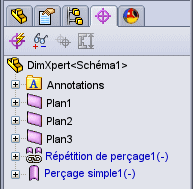
|
Pour utiliser DimXpert pour les pièces:
-
Ouvrez une pièce à coter au moyen de DimXpert.
-
Définissez les options de DimXpert. Cliquez sur Outils, Options, Propriétés du document, et réglez les diverses options DimXpert, telles que Tolérance géométrique.
-
Insérez des tolérances de cotation et des tolérances géométriques manuellement ou automatiquement.
-
Pour insérer des tolérances de cotation et des tolérances géométriques manuellement:
 Utilisez le sélecteur de fonctions pour définir les types de fonction.
Utilisez le sélecteur de fonctions pour définir les types de fonction.
-
Cliquez sur Montrer l'état de tolérance  bsp;pour voir quelles fonctions sont sous- ou sur-contraintes en termes de taille et d'emplacement.
bsp;pour voir quelles fonctions sont sous- ou sur-contraintes en termes de taille et d'emplacement.
-
Appliquez des cotes et des tolérances supplémentaires, comme nécessaire, pour contraindre totalement la pièce.
 Pour régler la couleur des cotes DimXpert, cliquez sur Options
Pour régler la couleur des cotes DimXpert, cliquez sur Options  , Options du système, Couleurs. Sous Paramètres de combinaison de couleurs, sélectionnez Annotations, DimXpert.
, Options du système, Couleurs. Sous Paramètres de combinaison de couleurs, sélectionnez Annotations, DimXpert.
-
Pour insérer des tolérances de cotation et des tolérances géométriques automatiquement:
-
Cliquez sur
Schéma de cotation automatique
 (barre d'outils DimXpert) ou sur Outils, DimXpert, Schéma de cotation automatique.
(barre d'outils DimXpert) ou sur Outils, DimXpert, Schéma de cotation automatique.
-
Définissez les options du PropertyManager.
-
Cliquez sur  .
.
-
Enregistrez la pièce.